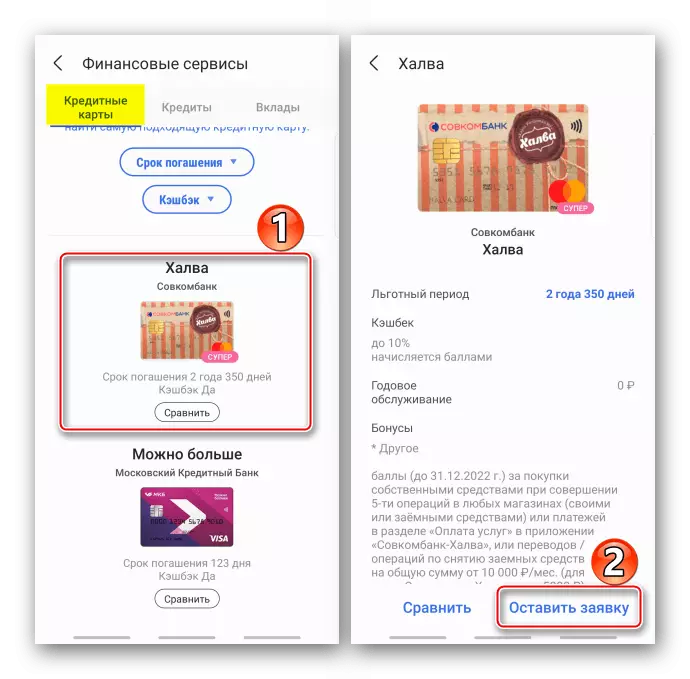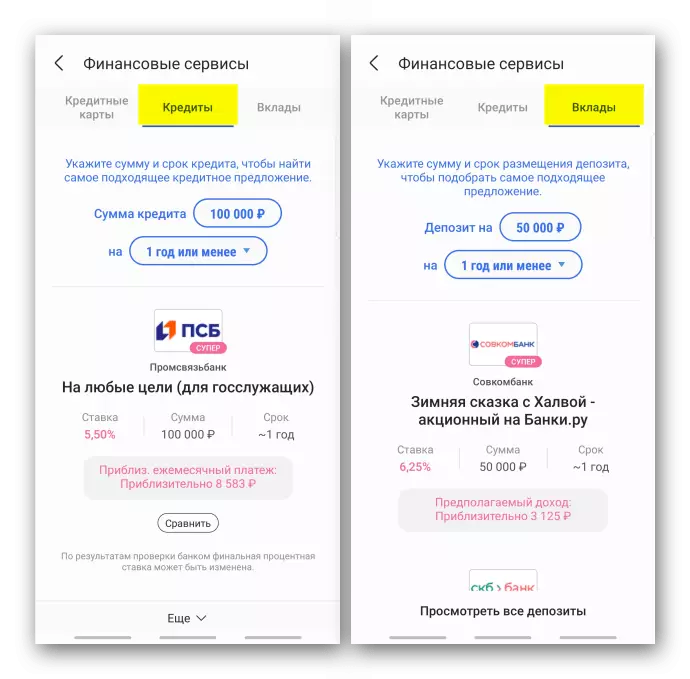Thông tin quan trọng
- Để thưởng thức SAMSUNG PAY, trước tiên nó cần phải đăng ký và thêm thẻ ngân hàng. Càng chi tiết về điều này, cũng như các cài đặt cơ bản của ứng dụng được viết trong một bài viết riêng trên trang web của chúng tôi.
Đọc thêm: Samsung Pay Setup
- Cố gắng không đến cửa hàng với điện thoại thông minh đã xả. Theo thông tin từ các nhà phát triển, mức phí pin để thanh toán bằng Samsung PEI phải có ít nhất 5%.
- Nếu thiết bị bị mất hoặc nghi ngờ sử dụng trái phép dịch vụ, hãy liên hệ với ngân hàng của bạn để họ chặn bản đồ hoặc mã thông báo được gán cho chúng hoặc thực hiện độc lập trên trang web hoặc trong ứng dụng di động của tổ chức tài chính.
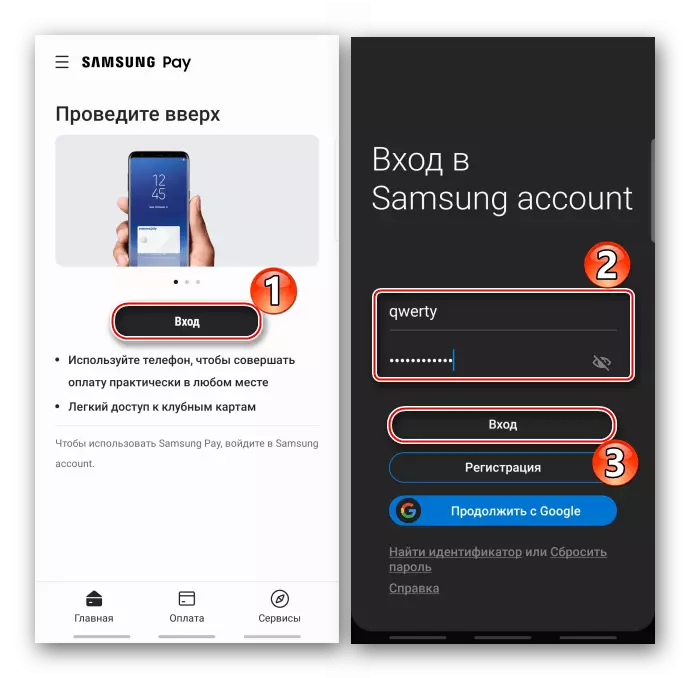
Hành động với thẻ
Dịch vụ bạn có thể đăng ký thẻ tín dụng và thẻ ghi nợ của Visa, hệ thống thanh toán MasterCard và thế giới, cũng như thẻ Club. Thanh toán mua hàng diễn ra không chỉ bởi NFC. Samsung Pay hỗ trợ công nghệ MST tạo ra tín hiệu từ tính, do đó nó có thể hoạt động với các đầu cuối tương tác với thẻ chỉ thông qua một dải từ.Thẻ ngân hàng
- Chạy ứng dụng bằng cách sử dụng phím tắt hoặc vuốt ở màn hình dưới cùng, nếu chức năng "truy cập nhanh" được bật và chọn thẻ.
- Để bắt đầu một giao dịch, tôi nhấn "Thanh toán" và xác nhận phương thức của nó đã được chọn trong cài đặt dịch vụ.
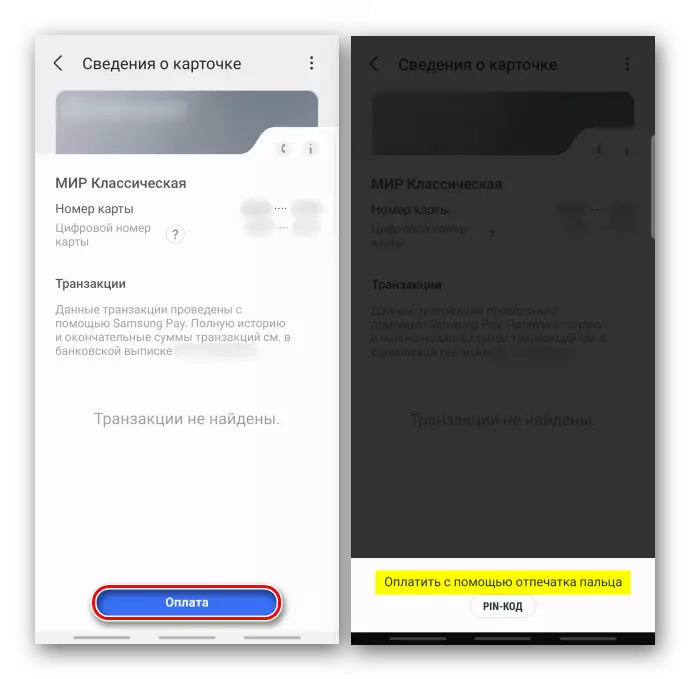
Chúng tôi áp dụng điện thoại thông minh để đọc thiết bị hoặc NFC và chờ thanh toán.
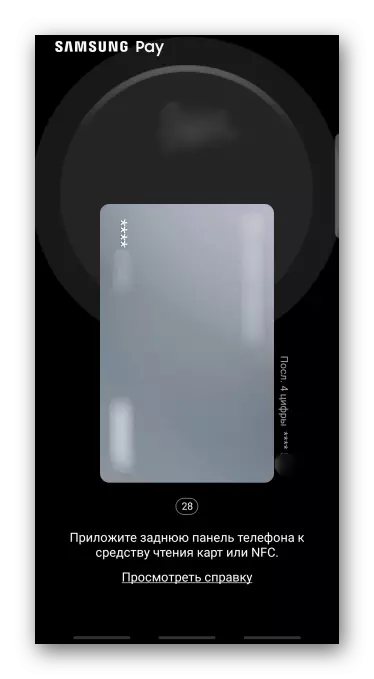
Việc chuyển tiền được đưa ra 30 giây. Nếu quá trình này bị trì hoãn, Samsung Pealh sẽ cung cấp thêm thời gian. Để thực hiện việc này, nhấp vào biểu tượng "Cập nhật".

Một chữ ký sẽ được hiển thị trên màn hình, cũng như bốn chữ số cuối của số 16 chữ số - mã thông báo, dịch vụ sẽ gán bản đồ trong quá trình đăng ký. Những dữ liệu này có thể được yêu cầu bởi người bán.

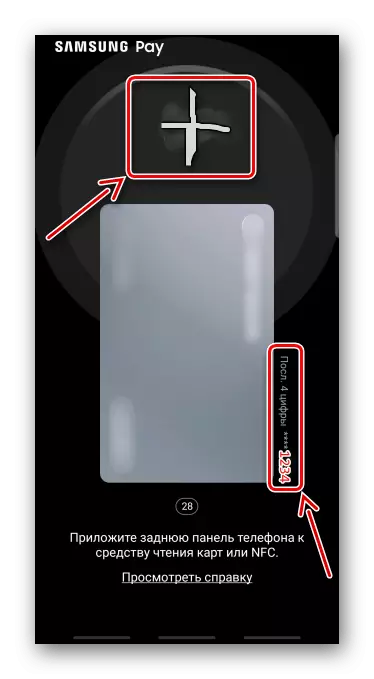
Thẻ khách hàng thân thiết
- Trên màn hình chính Tiping Tiles "Thẻ câu lạc bộ" và chọn cái mong muốn trong danh sách.
- Khi mã vạch xuất hiện với số, chúng tôi cung cấp cho người bán để quét chúng.
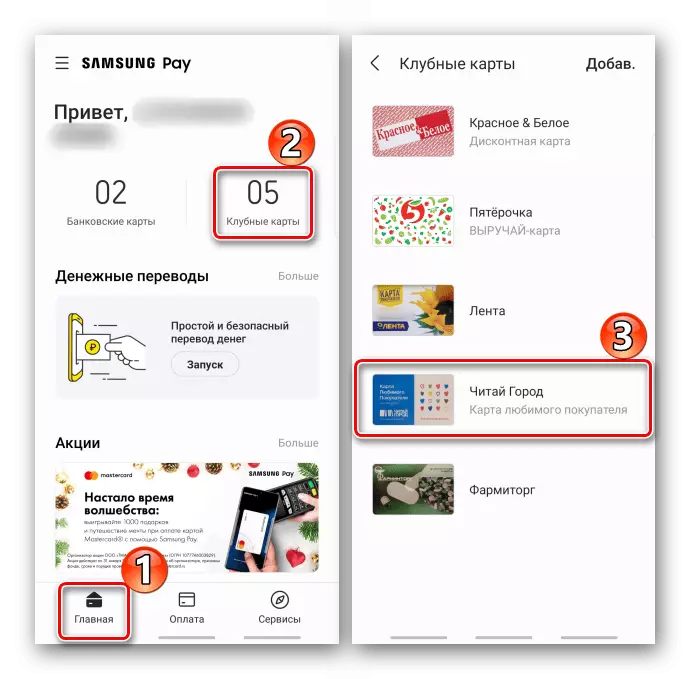
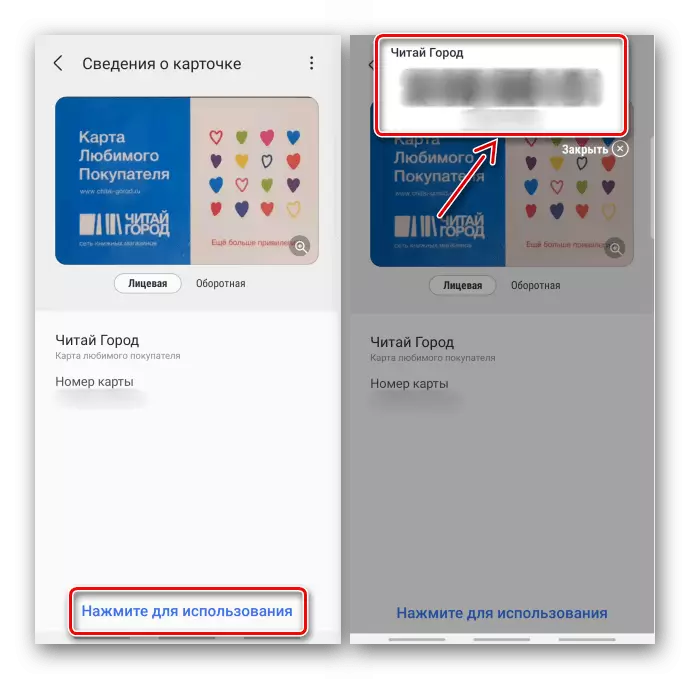
Thanh toán trên Internet
Với sự trợ giúp của Samsung Pay, bạn có thể thanh toán để mua các ứng dụng trực tuyến và di động. Trong một định dạng như vậy, nó chỉ hoạt động với hệ thống thanh toán Visa và MasterCard. Xem xét phương pháp này về ví dụ về Galaxy Store và cửa hàng trực tuyến của công nghệ kỹ thuật số.Tùy chọn 1: Cửa hàng Galaxy
- Chạy ứng dụng, tìm phần mềm mong muốn và bắt đầu mua hàng.
- Trong trường hợp này, phương thức thanh toán bằng dịch vụ được chọn theo mặc định, vì vậy tôi nhấn "Thanh toán qua Samsung Pay".
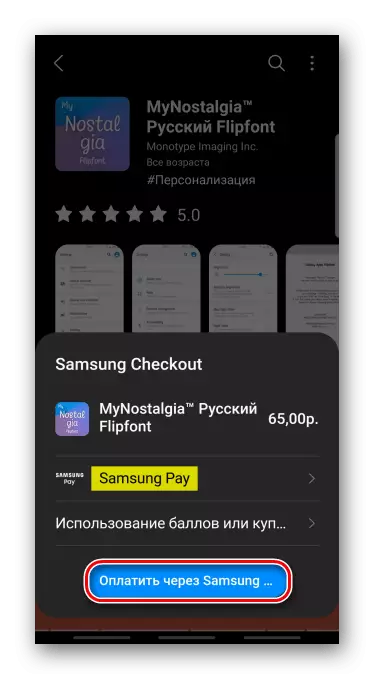
Nếu đây không phải là như vậy, chúng tôi bấm vào trường tương ứng, chọn dịch vụ và đi mua.
- Khi màn hình thanh toán mở, hãy xác nhận thanh toán.
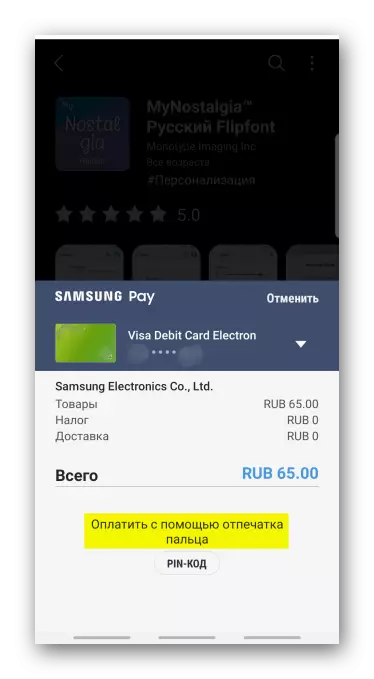
Để thay đổi bản đồ, nhấp vào biểu tượng mũi tên xuống.
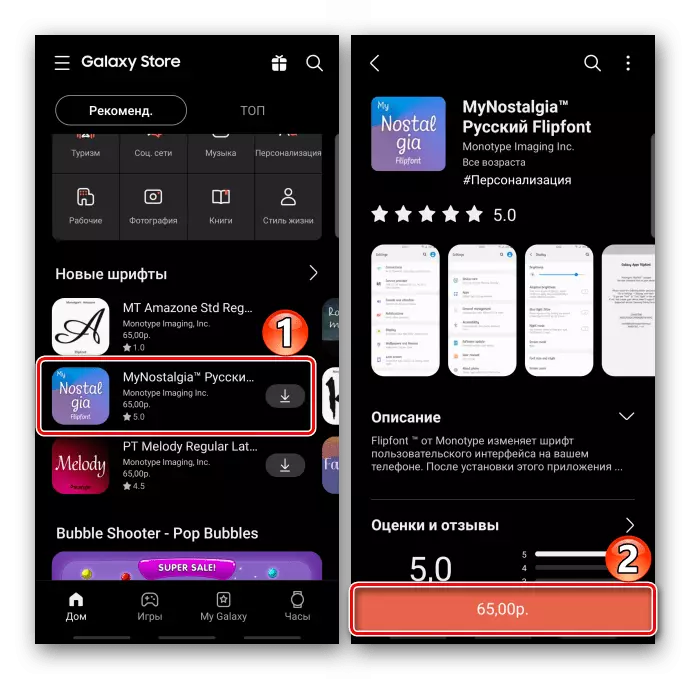
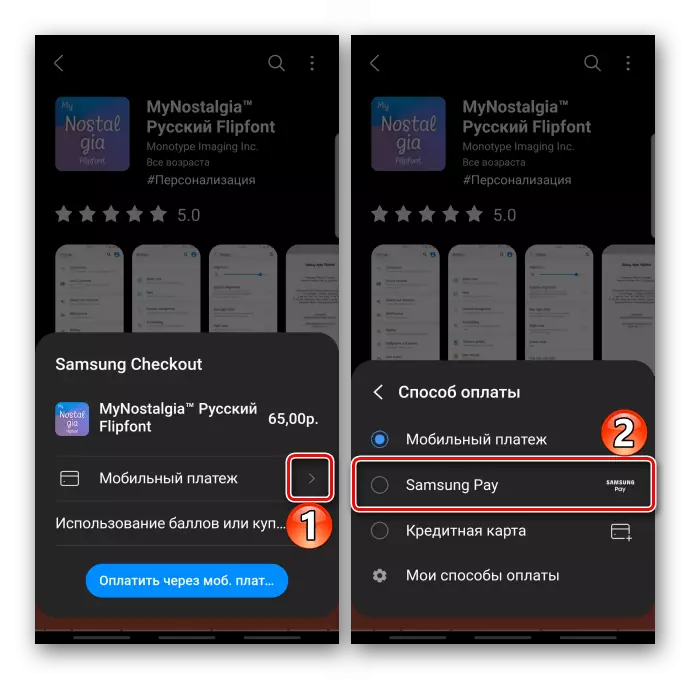
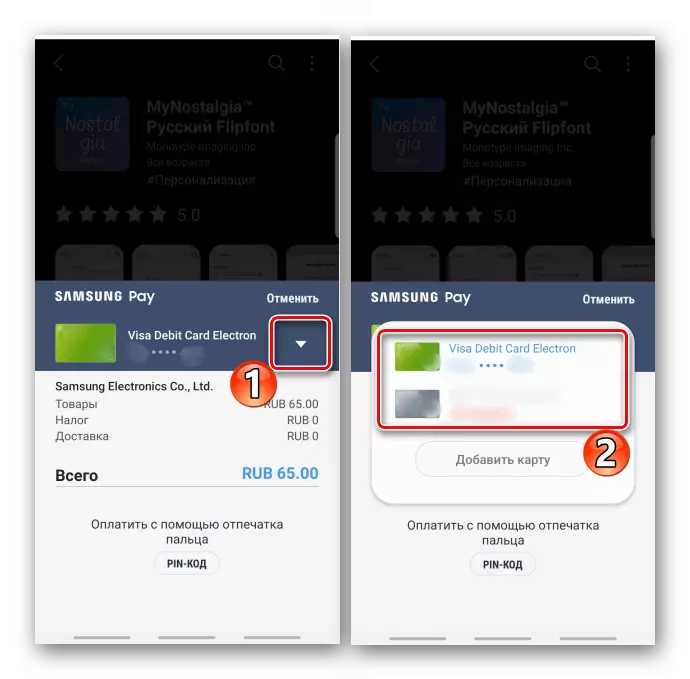
Tùy chọn 2: Cửa hàng trực tuyến
- Chúng tôi thêm hàng hóa vào giỏ, tạo nên đơn hàng, chọn "Thanh toán trực tuyến" và phương thức thanh toán là "Samsung Pay".
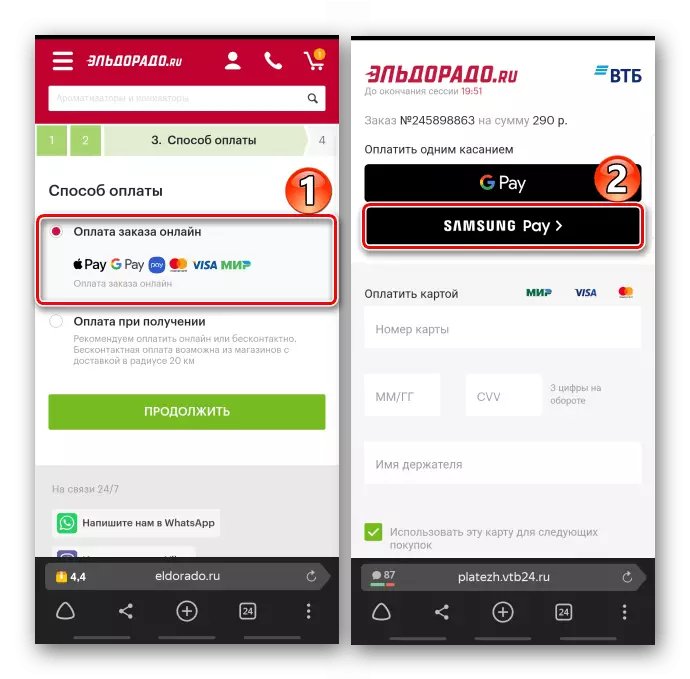
Xác nhận mua hàng.
- Khi đặt hàng trên một thiết bị khác, nhấp vào "Thanh toán".
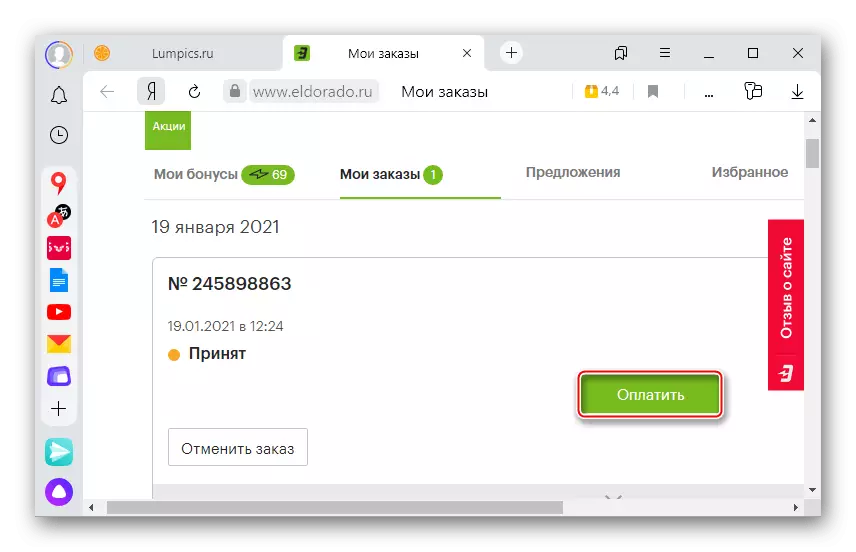
Chọn "Samsung PEY".

Nhập một tài khoản để gửi yêu cầu điện thoại thông minh với một ứng dụng đã cài đặt.
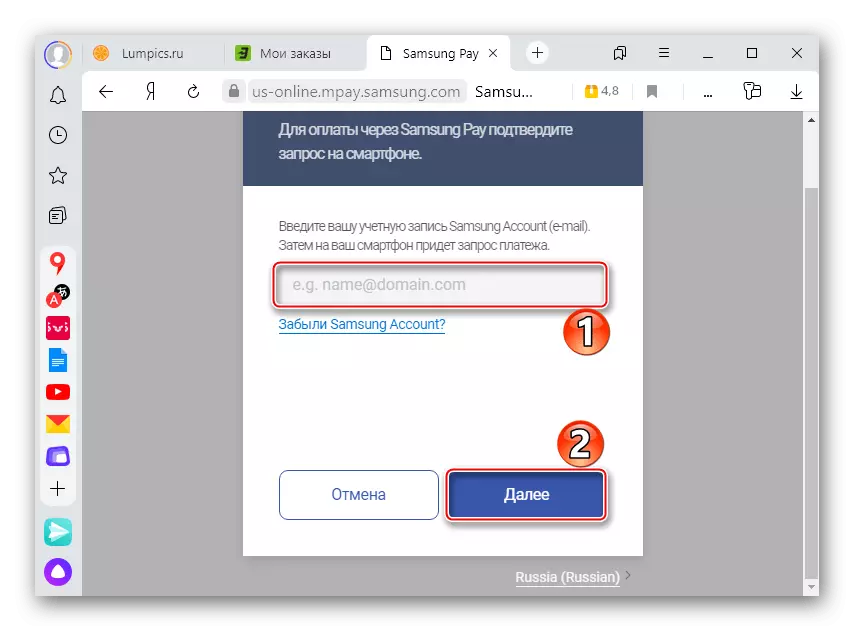
Khi bạn nhận được thông báo, chúng tôi hạ thấp rèm trên thiết bị xuống và mở nó.

Tabay "Chấp nhận" để ủy quyền cho thiết bị mà giao dịch sẽ được thực thi và xác nhận thanh toán.
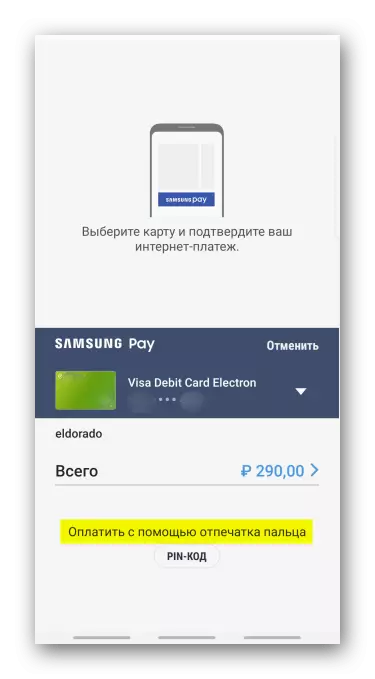
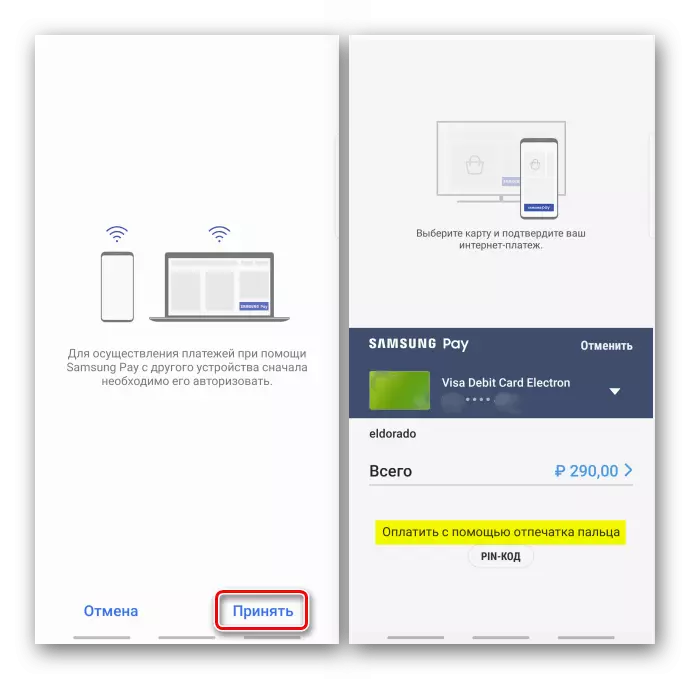
Chuyển tiền
Bạn có thể gửi tiền với Samsung trả tiền cho bất kỳ người nào, tức là. Anh ta không nhất thiết phải là người dùng dịch vụ. Để chuyển tiền, nó đủ để nhập số điện thoại của người nhận và chọn thẻ, nhưng trước khi bạn bổ sung tài khoản của ai đó, bạn cần phải trải qua một quy trình đăng ký ngắn.
- Mở "Đàn ông" Samsung Pey và đi đến phần "Chuyển tiền".
- Hai lần cuộn sang trái, chúng tôi chấp nhận tất cả các điều kiện cần thiết và nhấp vào "Chạy".
- Chỉ định tên, số điện thoại của bạn, nhấp vào "Yêu cầu mã kiểm tra", nhập các số nhận được trong tin nhắn và tapack "gửi".
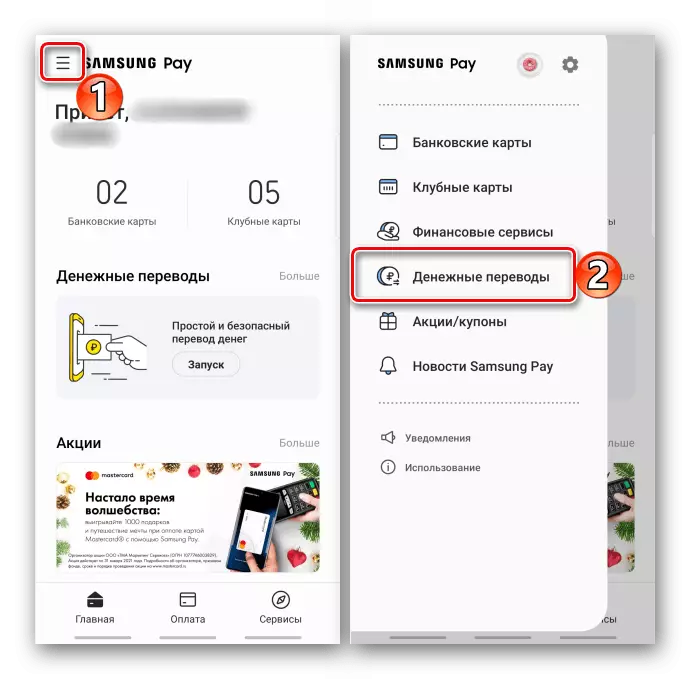


Gửi chuyển nhượng
- Trên màn hình chính trong khối chuyển tiền, chúng tôi nhấp vào "Dịch".
- Nhấp vào "Thêm người nhận". Nếu chúng tôi gửi qua số điện thoại, chúng tôi đang tìm kiếm nó trong số các liên hệ hoặc nhập thủ công.
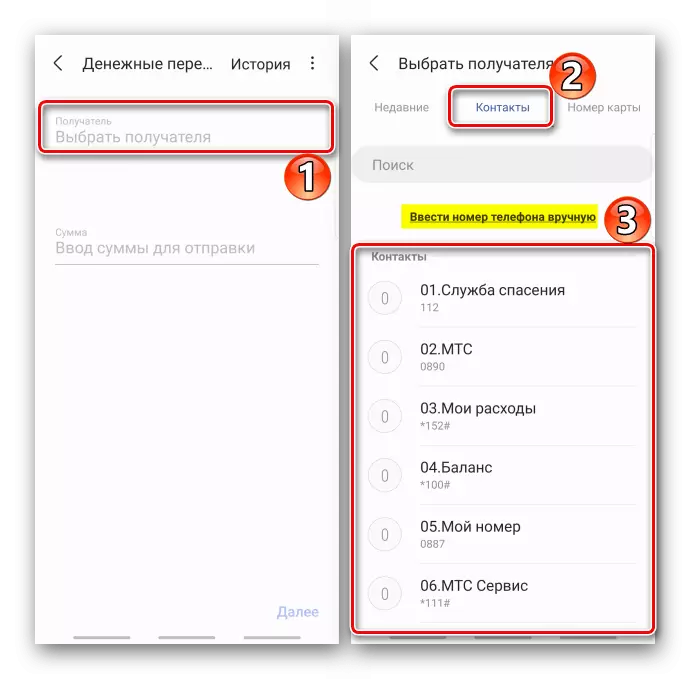
Tiền có thể được gửi bằng số thẻ.
- Chúng tôi nhập số tiền mà chúng tôi sẽ gửi, tên, viết một tin nhắn cho người nhận dịch thuật (tùy chọn) và Tapa "Tiếp theo".
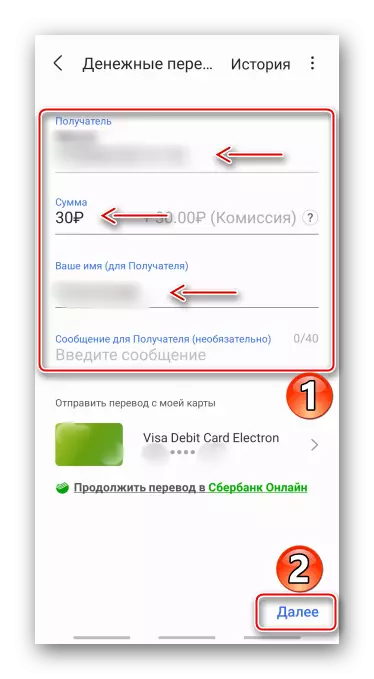
Để thay đổi thẻ, bấm mũi tên sang phải.
- Chúng tôi chấp nhận các điều khoản của Thỏa thuận và xác nhận thanh toán. Chúng tôi đang đợi cho đến khi thanh toán được gửi.
- Người nhận phải xác nhận bản dịch trong vòng năm ngày, nếu không thì phương tiện để trả lại người gửi. Khi anh ấy làm điều đó, hoạt động sẽ được hoàn thành.

Tính đến thời điểm này, bản dịch có thể bị hủy. Trong vòng vài phút, tiền sẽ trở lại.
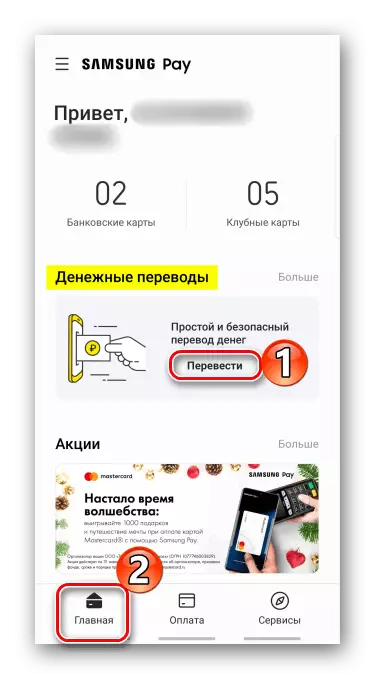
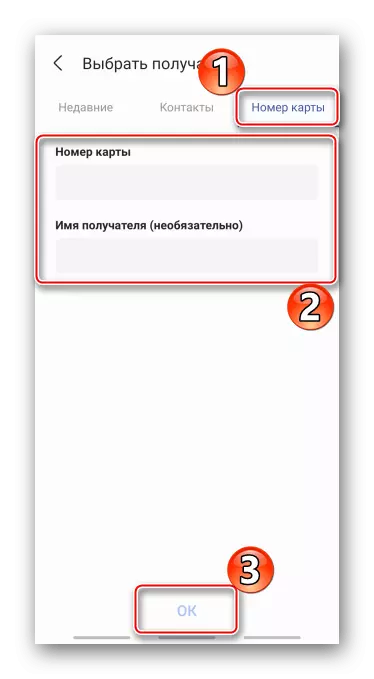
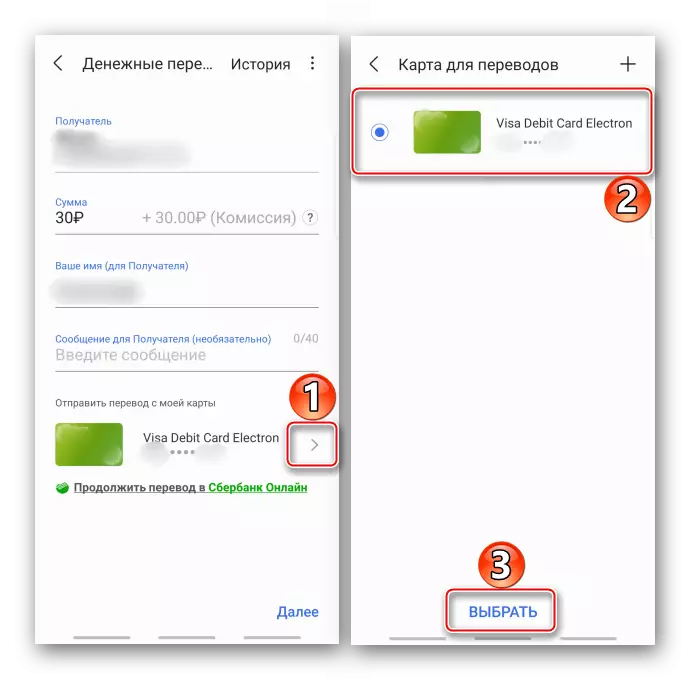
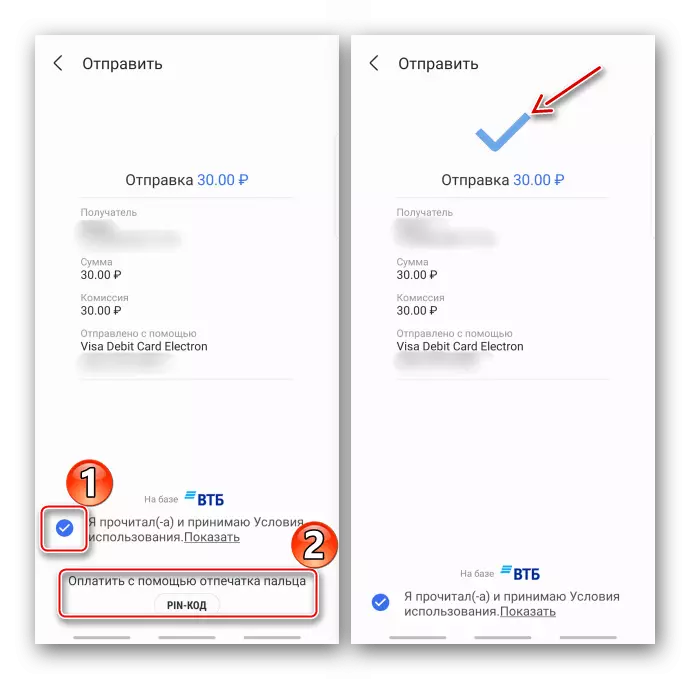
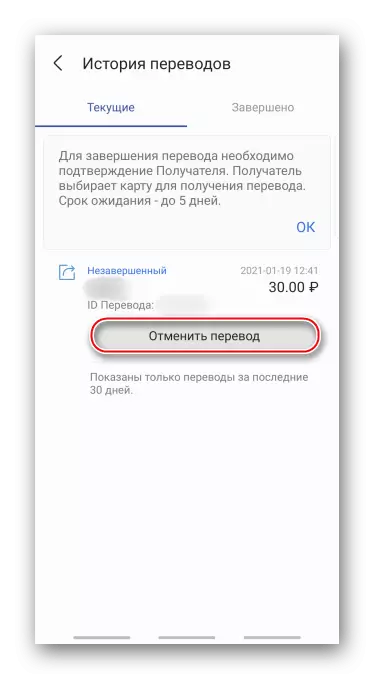
Lấy chuyển tiền
- Để chấp nhận tiền mặt, nhấp vào thông báo sẽ đến với điện thoại thông minh.
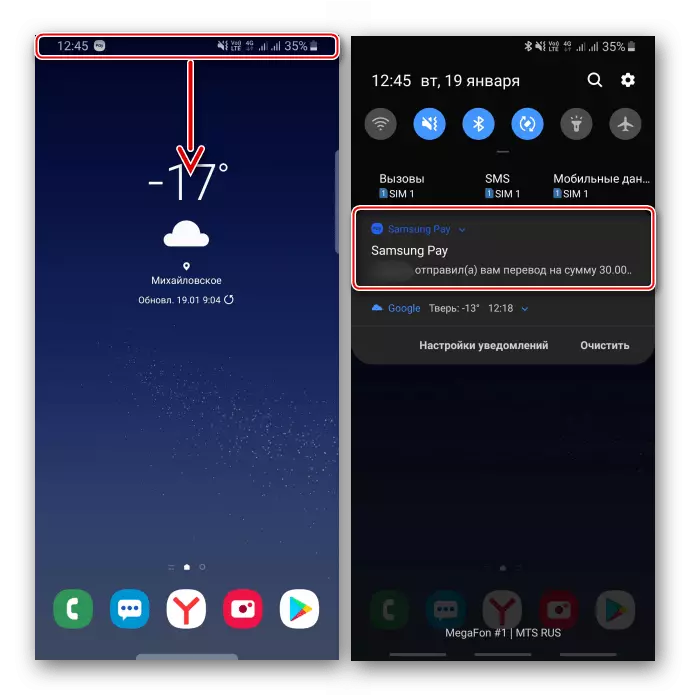
Nhấp vào "Get", tô sáng thẻ cho cái này và tapa "chọn".
- Nếu bạn không phải là người dùng Samsung Pey hoặc tại thời điểm thẻ SIM nằm trong một điện thoại thông minh khác, bạn sẽ nhận được một tin nhắn có tham chiếu đến số của mình.

Đi qua nó, nhập số của bạn, sau đó số thẻ mà tiền sẽ được ghi có, chấp nhận các điều khoản của dịch vụ và nhận bản dịch.
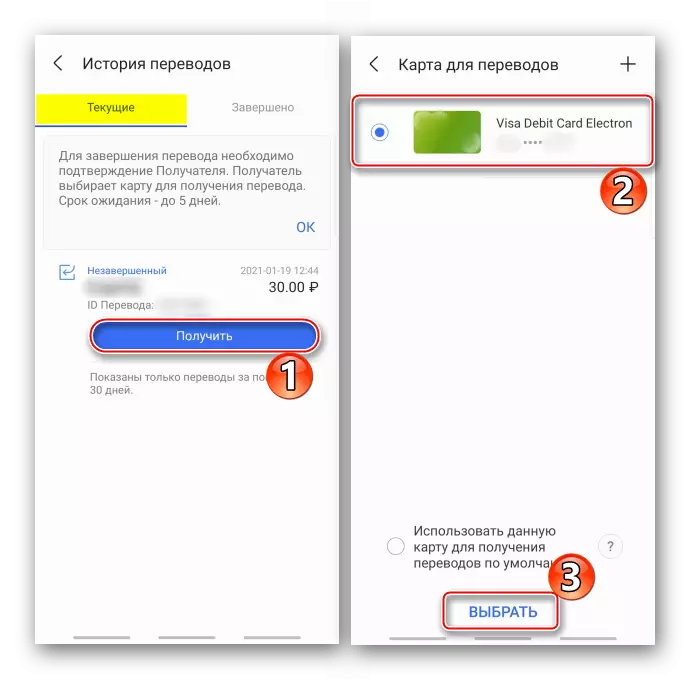
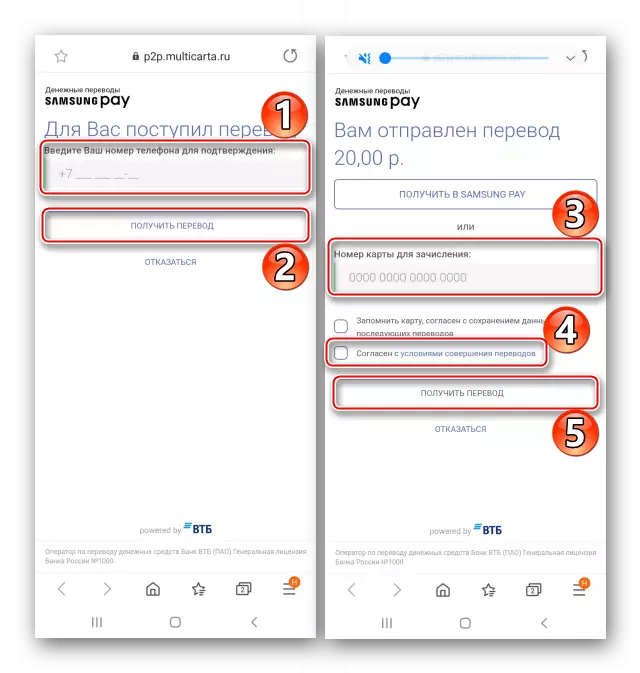
Các dịch vụ tài chính
Samsung Pay - Bây giờ một dịch vụ khác để lựa chọn các sản phẩm tài chính, tức là. Anh ta biết nơi để đóng góp cho một tỷ lệ tốt, và nơi vay mượn. Xem xét cách nó hoạt động trên ví dụ của thẻ tín dụng.
- Trong "Menu" của các ứng dụng mở phần "Dịch vụ tài chính".
- Để tìm được ưu đãi phù hợp nhất, Samsung Pey cung cấp để chọn hai điều kiện quan trọng nhất. Theo mặc định, chúng được xác định cho chúng tôi, nhưng chúng có thể được thay đổi. Nhấp vào bất kỳ và trong menu ngữ cảnh, chọn một yếu tố quyết định khác.
- Hệ thống sẽ cung cấp các tùy chọn khả dụng. Chúng tôi chọn lợi nhuận cao nhất cho bản thân, làm quen với các điều kiện, nhấp vào "Để lại yêu cầu", sau đó chuyển hướng đến trang web của ngân hàng để điền vào nó.
- Theo cùng một cách, bạn có thể để lại một khoản vay hoặc đơn đăng ký.